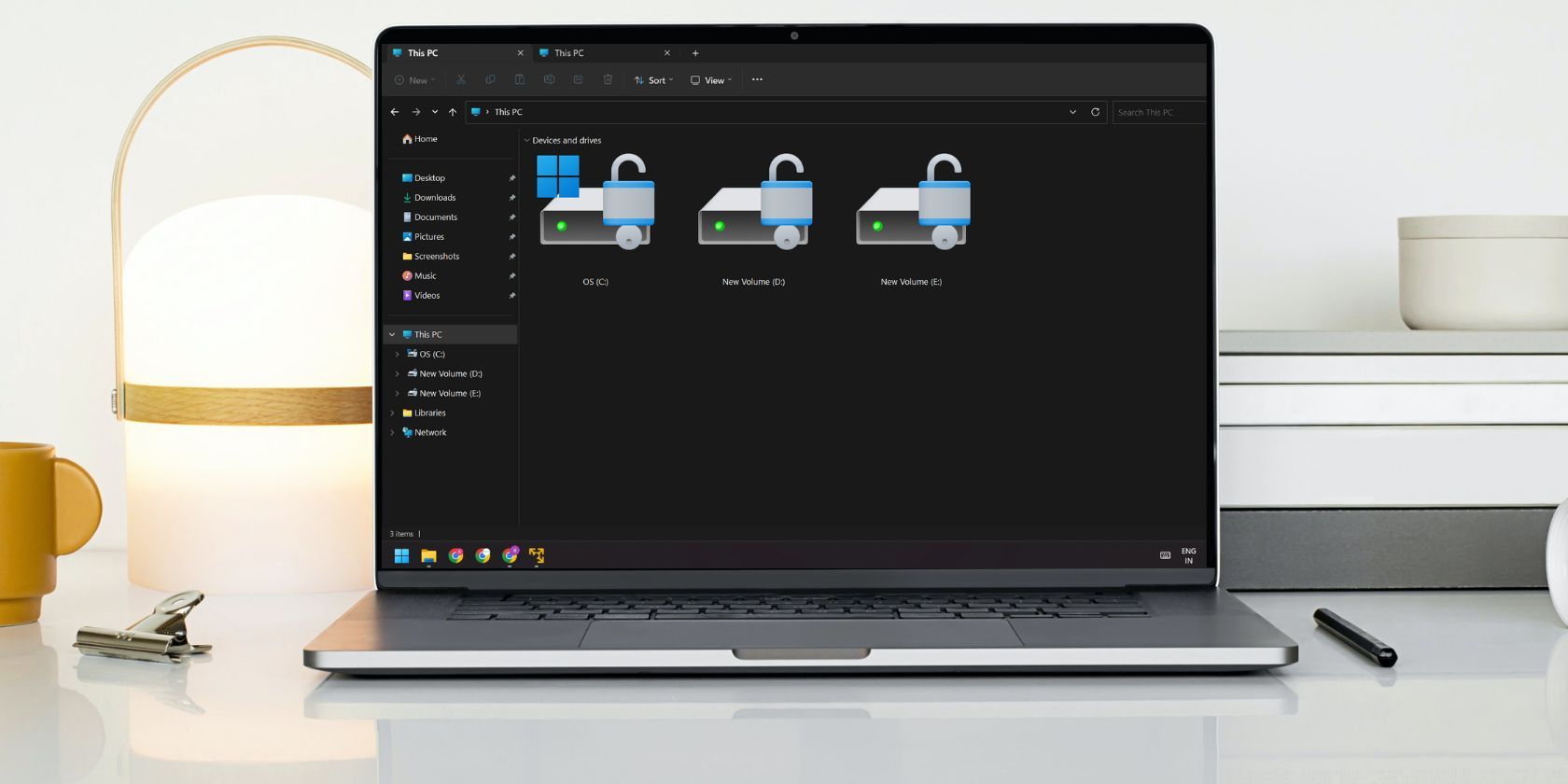برگههای File Explorer در ویندوز 11 مفید هستند، اما میتوانند مانعی برای برخی افراد ایجاد کنند. با این راهنما آنها را غیرفعال کنید.
مایکروسافت امیدوار بود که ویژگی تب ها را در برنامه File Explorer برای ویندوز 10 راه اندازی کند. اما بعداً این ایده را کنار گذاشت. با این حال، با به روز رسانی ویندوز 11 22H2، کاربران اکنون می توانند ویژگی تب ها را در File Explorer امتحان کنند. شرکت کنندگان برنامه Windows Insider به زودی به این ویژگی دسترسی پیدا کردند و مایکروسافت به زودی می تواند ایده تب ها را در Notepad ویندوز نیز اعمال کند.
اما اگر بخواهید ویژگی File Explorer Tabs را خاموش کنید چه؟ یک ایده فوری حذف نصب بهروزرسانی است، اما این یک راهحل موقت است. می توانید از ViVeTool برای فعال یا غیرفعال کردن ویژگی تب ها یا هر ویژگی جدید دیگری در ویندوز 11 استفاده کنید.
ViVeTool چیست؟
ViVeTool یک ابزار خط فرمان منبع باز است که می تواند ویژگی های سیستم عامل ویندوز را فعال یا غیرفعال کند. مایکروسافت به طور مداوم روی بسیاری از ویژگیهای آزمایشی کار میکند و قبل از ارائه نسخه پایدار یک ویژگی، آزمایشهای زیادی انجام میدهد. اما اگر حوصله ندارید، می توانید از ViVeTool برای فعال کردن یک ویژگی پنهان استفاده کنید. این ابزار رایگان است و توسعه دهندگان اخیراً نسخه رابط کاربری گرافیکی این ابزار را نیز راه اندازی کرده اند.
نحوه غیرفعال کردن تب های فایل اکسپلورر در ویندوز 11
با استفاده از نسخه ViVeTool یا ViVeTool GUI می توانید برگه های File Explorer را غیرفعال کنید. استفاده از دومی بسیار ساده تر است زیرا می توانید یک ویژگی را جستجو کنید و با یک کلیک آن را فعال یا غیرفعال کنید. اما قبل از انجام این کار، هر دوی این ابزارها را دانلود و بر روی سیستم خود نصب کنید. همچنین، برای احتیاط بیشتر، یک نقطه بازیابی سیستم ایجاد کنید، در صورتی که ابزار چیزی را در رایانه ویندوز 11 شما خراب کند.
دانلود: ViVeTool
دانلود: رابط کاربری گرافیکی ViVeTool
1. با استفاده از ViVeTool، تب های File Explorer را غیرفعال کنید
از آنجایی که یک ابزار خط فرمان است، می توانید از پنجره ترمینال به آن دسترسی داشته باشید. در اینجا نحوه انجام آن آمده است:
- Win + R را فشار دهید تا کادر دستور Run اجرا شود.
- در قسمت ورودی متن CMD را تایپ کنید و کلیدهای Ctrl + Shift + Enter را فشار دهید تا خط فرمان با امتیازات مدیر اجرا شود.
- نام درایو cd:\path را تایپ کنید. در اینجا، باید مکانی را که پس از دانلود ابزار استخراج کرده اید، وارد کنید. به عنوان مثال، ما آن را در یک پوشه به نام Vive در درایو C استخراج کردیم. بنابراین، دستور ما cd C:\Vive است.
- اکنون در دایرکتوری قرار خواهید گرفت که ViVeTool در آن وجود دارد. vivetool را تایپ کرده و کلید Enter را فشار دهید. مجموعه ای از پارامترها را می بینید که می توانید با ابزار استفاده کنید.
- دو دستور زیر را یکی یکی در CMD تایپ کرده و کلید Enter را فشار دهید. vivetool /disable /id:37634385 vivetool /disable /id:36354489
- اگر دستور با موفقیت اجرا شود، «پیکربندی(های) ویژگی با موفقیت تنظیم شد» را خواهید دید.
- اکنون سیستم خود را مجددا راه اندازی کنید تا تغییرات اعمال شوند. ویژگی File Explorer Tabs دیگر در سیستم شما فعال نخواهد بود.
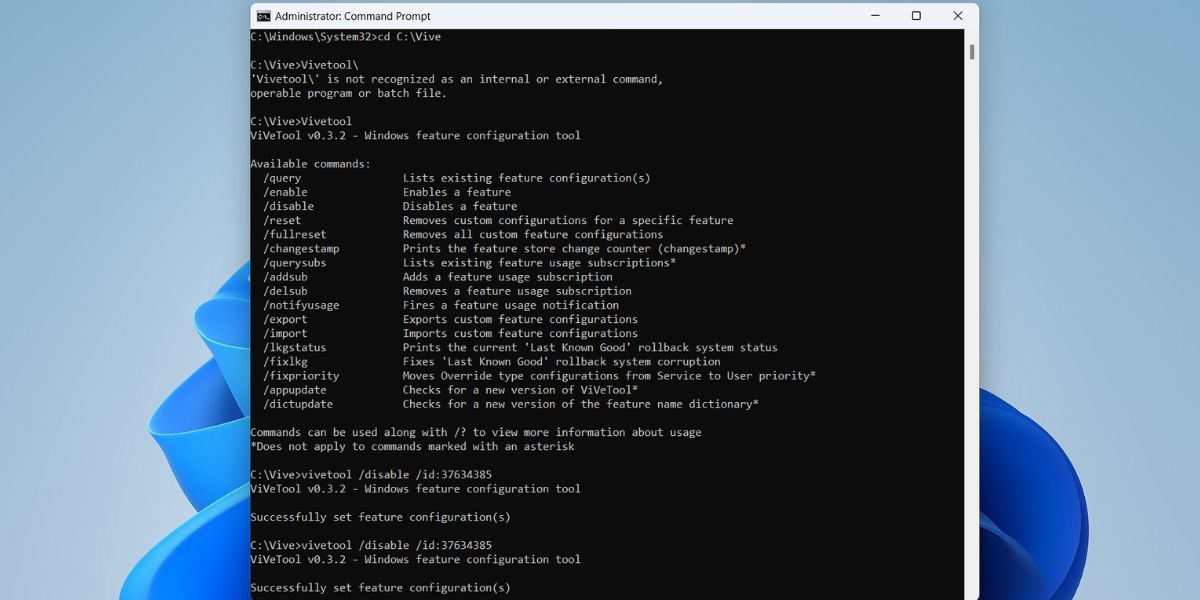
2. با استفاده از نسخه رابط کاربری گرافیکی ViVeTool، برگه های File Explorer را غیرفعال کنید
نسخه رابط کاربری گرافیکی ViVeTool نیز به طور مشابه کار می کند. می توانید به صورت دستی شناسه ویژگی را وارد کنید یا از عملکرد جستجو برای یافتن یک ویژگی در لیست استفاده کنید. مراحل زیر را برای غیرفعال کردن File Explorer Tabs با استفاده از رابط کاربری گرافیکی ViVeTool تکرار کنید.
- رابط کاربری گرافیکی ViVeTool را با امتیازات مدیریت راه اندازی کنید.
- روی لیست کشویی کلیک کنید و آخرین شماره ساخت ویندوز را انتخاب کنید. منتظر بمانید تا ابزار تمام شناسه های ویژگی های موجود برای ساخت ویندوز را فهرست کند.
- 37634385 را در نوار جستجو تایپ کنید. ویژگی هایلایت شده را انتخاب کرده و روی دکمه Perform Action کلیک کنید.
- گزینه Deactivate Feature را انتخاب کنید. به همین ترتیب، شناسه ویژگی 36354489 را پیدا کرده و آن را غیرفعال کنید.
- حال، رابط کاربری گرافیکی ViVeTool را ببندید و سیستم خود را مجددا راه اندازی کنید.
- File Explorer را باز کنید و دیگر ویژگی برگه ها را نخواهید دید.

با استفاده از ViVeTool هر ویژگی ویندوز 11 را غیرفعال کنید
برگه های File Explorer بیشتر از آنچه فکر می کنید مفید هستند. اما اگر از برنامه File Explorer دیگری استفاده میکنید یا میتوانید بدون آن کار کنید، ViVeTool یک ابزار عالی برای غیرفعال کردن/فعال کردن آن است. علاوه بر این، کاملا رایگان است و حتی می توانید سایر ویژگی های آزمایشی ویندوز 11 را فعال کنید.